Installing an expansion card – Acer 3200 User Manual
Page 68
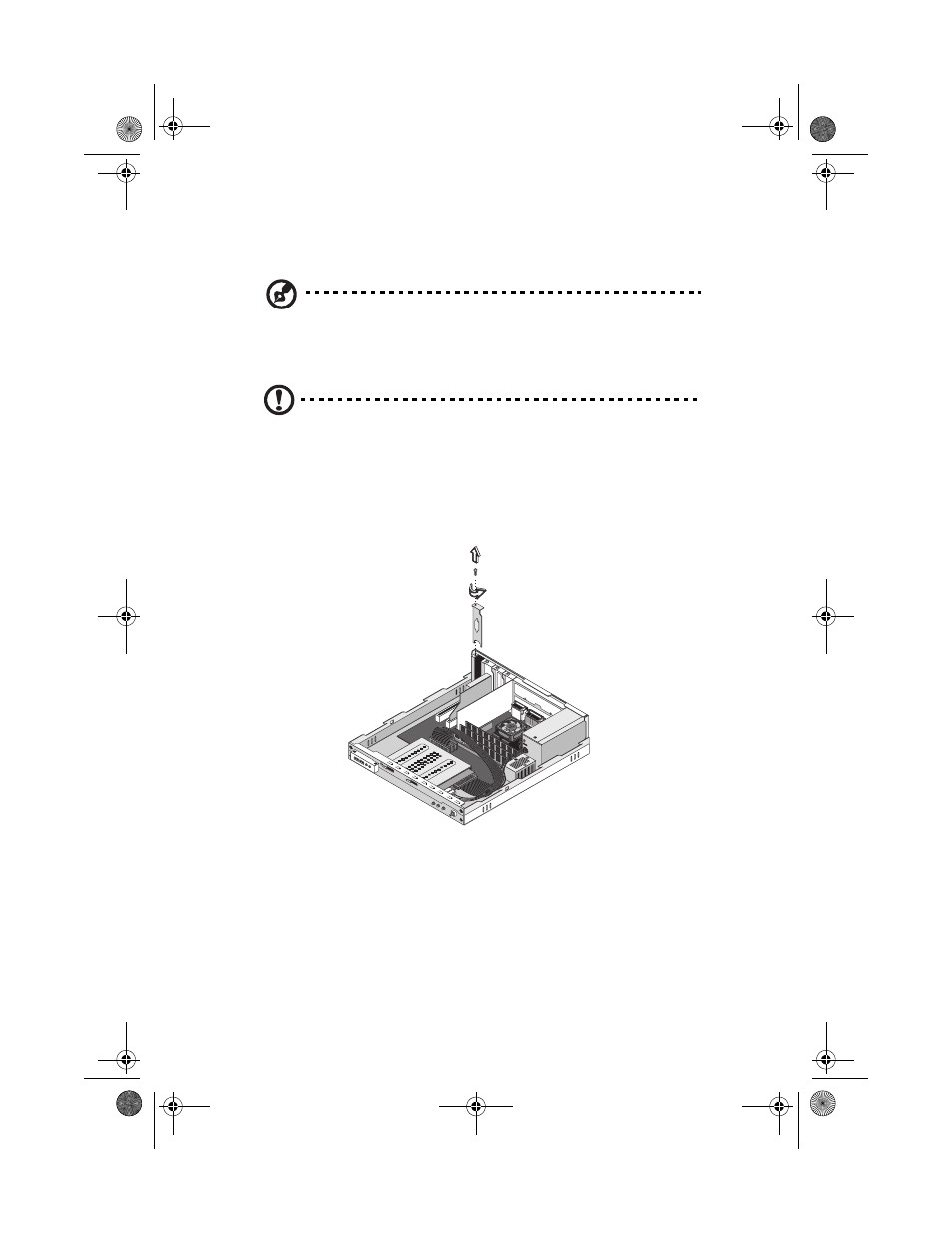
4 Upgrading your computer
58
Installing an expansion card
Note: Observe the “Installation precautions” on page 47 when
installing or removing a computer component.
To install an expansion card:
Caution! The system accepts low profile PCI cards only.
1.
Remove the cover (see page 49).
2.
Locate an empty PCI slot on the mainboard.
3.
Remove the screw that holds the bracket to the computer. Save
the screw.
4.
Pull out the bracket on the housing opposite the selected empty
slot.
5.
Remove the expansion card from its protective packaging.
ver3200AAC-0.book Page 58 Friday, March 2, 2001 3:52 PM
See also other documents in the category Acer Computers:
- ICONIA (110 pages)
- ICONIA (66 pages)
- easyStore H340 (148 pages)
- AT350 F2 (20 pages)
- AT350 F2 (37 pages)
- ASPIRE 5625 (326 pages)
- Aspire 4820TG (1 page)
- 5330 (152 pages)
- Aspire ASE360 (164 pages)
- Altos G610 (156 pages)
- Aspire T100 (30 pages)
- 6000 (103 pages)
- 7800 Series (96 pages)
- AT350 (23 pages)
- Aspire X3812 (26 pages)
- 7315 (200 pages)
- 7600 series (116 pages)
- 500L (91 pages)
- Altos G701 (124 pages)
- Altos MU.R230E.001 (146 pages)
- Altos G320 Series (132 pages)
- Aspire T600 (22 pages)
- Aspire T330 (21 pages)
- Altos R710 (214 pages)
- Altos R910 (192 pages)
- Altos R910 Series (192 pages)
- Altos G520 series (186 pages)
- ASM 7 (32 pages)
- Altos G710 (198 pages)
- Altos G5450 Series (150 pages)
- 4730Z (198 pages)
- Aspire X1440 (32 pages)
- Altos 1100 Series (114 pages)
- Altos G300 (108 pages)
- Altos G510 series (134 pages)
- 3610 (93 pages)
- Altos G700 (14 pages)
- Altos G700 (122 pages)
- AN1600 (17 pages)
- Altos G540 Series (146 pages)
- AZ5700-U2102 Desktop BTS 2010 (3 pages)
- Altos R700 (130 pages)
- Aspire R3600 (30 pages)
- Aspire R3600 (36 pages)
